28. アクセスログサンプラー ステップバイステップ¶
これは、JMeter のアクセス ログ サンプラーに関する短いチュートリアルです。Access Log Sampler の目的は、本番トラフィックをシミュレートする簡単な方法を提供することです。アクセス ログを使用すると、いくつかの利点があります。
- ユーザーが何をしているかを推測するのではなく、テスト計画は実際の交通データを使用しています
- トラフィック パターンの変化に応じて、アクセス ログは個々の変化と使用量の一般的な変化の記録を提供します
- アクセスログには多くの有用なデータが含まれており、洞察が得られる場合があります
- アクセスログを考慮して、さまざまなタイプのユーザーを判別できます
- アクセスログは詳細なセッション情報を取得できます
テスト計画にアクセス ログを使用することの欠点は、要求情報を出力するように Web サーバーを構成する必要があることです。これは、セキュリティが問題になる場合には適切でない場合があります。たとえば、Web サーバーが各リクエストの投稿データをアクセス ログにダンプする場合、ユーザーのログインとパスワードはプレーン テキストで保存されます。アクセス ログが不適切である可能性がある一般的なケースを次に示します。
- データが暗号化されているセキュリティ上重要なアプリケーション
- アプリケーションでは、どのリクエスト パラメータがアクセス ログに書き込まれるかを細かく制御することはできません。
- アプリケーションはリクエスト間の相関を必要とします
- 投稿データをアクセス ログに追加するように Web サーバーを構成できない
- Web サーバーは複数のアプリケーションをホストしていますが、1 つのアプリケーションの要求を別のファイルに記録する方法を提供していません。
アクセス ログを利用するには、まず Web サーバーが拡張ログ形式を使用するように構成する必要があります。一般的なコンテナーを構成するためのリンクを以下に示します。
場合によっては、機密情報がアクセス ログに書き込まれないように、カスタム ログを作成することが望ましい場合があります。この記事では、カスタム ログを作成する手法については説明しません。
28.1 ステップバイステップ¶
- JMeter を起動
- テスト計画を選択
- ] を右クリック
します。
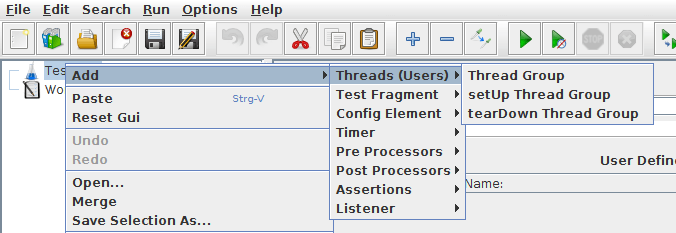
スレッドグループを追加 - スレッドグループを選択
- 右クリック
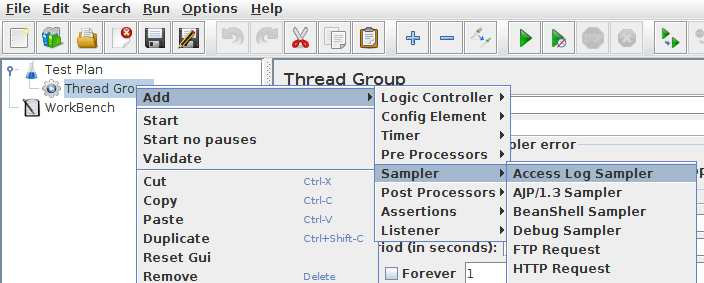
アクセスログサンプラーを追加 - Thread Group
を右クリック
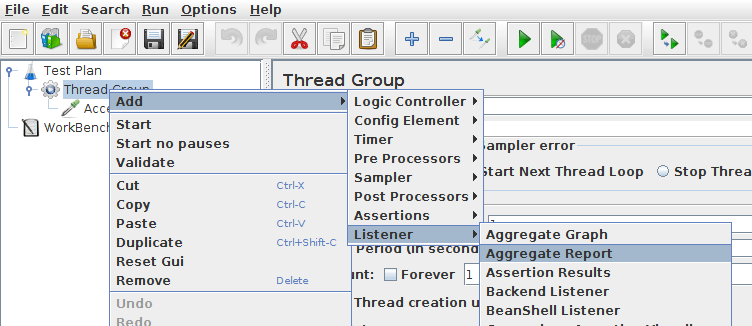
集計レポートを追加 - アクセス ログ サンプラーの選択

アクセスログサンプラー - サーバーにIPアドレスまたはホスト名を入力します
- ポートにポートを入力します
- イメージをダウンロードする場合は、Parse imagesをtrueに設定します。
- ログ ファイルの場所のファイルを選択
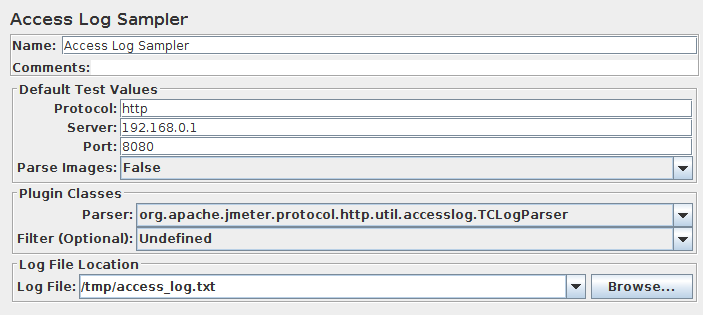
アクセスログサンプラーに記入 - 集計レポートの選択
- ファイル名
にresults.jtlと入力します
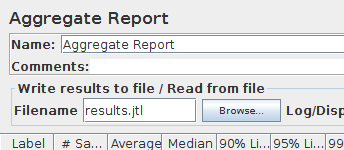
ファイル名付きの集計レポート
この時点で、テスト計画の準備が整いました。Ctrl + Rでテストを開始する か、メニューの からテストを開始します。


